Tabla de contenido
Discord es una de las herramientas de comunicación más populares y más utilizadas por los jugadores de todo el mundo. Discord permite a los jugadores de diferentes dispositivos móviles y de escritorio comunicarse en tiempo real a través de texto, audio o incluso vídeo.
Dado que la comunicación es uno de los factores esenciales en los juegos, Discord se ha convertido en una herramienta vital para los jugadores. Es una herramienta para comunicarse y organizar el juego. Permite a jugadores y personas de todo el mundo conectarse a comunidades o canales específicos con intereses similares.
Debido a esta gran demanda de la aplicación, Discord tiene que actualizar sus funciones ya existentes y corregir errores con frecuencia constante. Y aunque esto suena bien para todos los usuarios de Discord, un problema importante con el que se encuentran personas de todo el mundo es el error de bucle de actualización fallida, lo que significa que los jugadores no pueden abrir Discord.
Este artículo abordará las diferentes formas de solucionar el error de actualización fallida de discord.
Vayamos al grano.
Causas que provocan un mensaje de error de actualización de discordia fallida.
Son muchas las razones que pueden provocar el error de actualización fallida de la discordia en tu móvil o en tu ordenador de sobremesa. A continuación te indicamos algunas de ellas:
- Conexión a Internet inestable
- Archivo de actualización de discordia dañado
- Virus en su dispositivo
- Archivos de caché de discordia dañados
- Configuración de antivirus, cortafuegos, etc.
Estas razones pueden ser las responsables de que la actualización de Discord falle, haciendo que no puedas abrir Discord y comunicarte con tus amigos jugadores. Pero no te preocupes porque esta guía contiene todas las soluciones que puedes emplear para eliminar el error de actualización de Discord fallida.
He aquí las soluciones que puede emplear:
Solución 1: Asegúrate de que tu conexión a Internet es estable
Debes asegurarte de que tu conexión a Internet es estable para evitar el error de actualización fallida de Discord. Dado que Discord necesita una conexión a Internet para actualizarse, una mala conexión a Internet podría interferir con el proceso de actualización y, la mayoría de las veces, hará que Discord no se actualice.
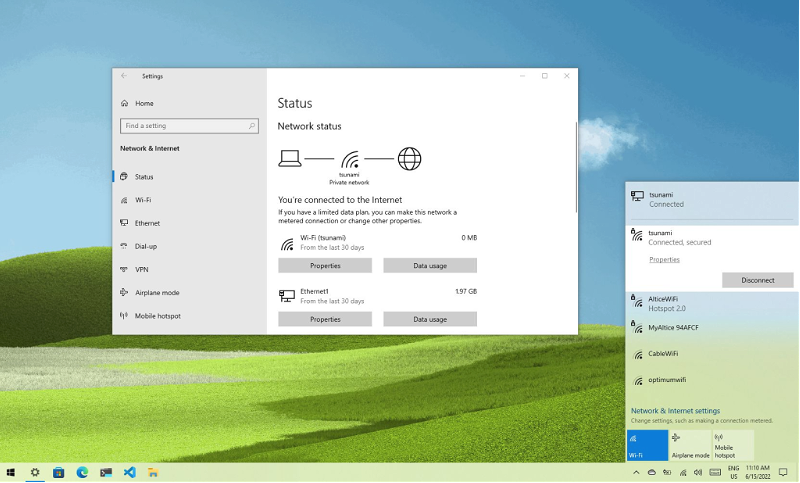
Si estás utilizando datos móviles para instalar las actualizaciones de Discord, puedes intentar activar el "modo avión" y volver a desactivarlo antes de abrir Discord.
Solución 2: Comprueba si Discord está experimentando dificultades técnicas.
A veces, el error de actualización fallida de Discord no tiene nada que ver con tu portátil o con tu conexión a Internet. Discord podría estar experimentando dificultades técnicas debido a su abrumador tráfico diario.
Debido al elevado número de usuarios de su plataforma, los servidores de Discord no pueden satisfacer la demanda, lo que provoca problemas en la aplicación de Discord.
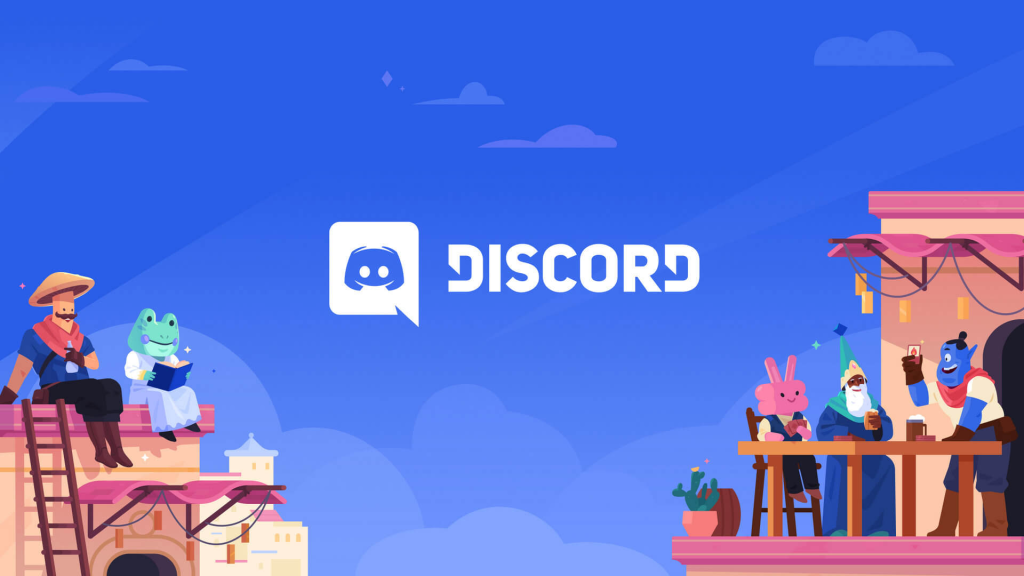
Para comprobar si los servidores de discordia están caídos, puedes conectarte a Twitter y buscar palabras clave como "discordia caída" o "error de discordia" en la barra de búsqueda, y puede que veas montones de usuarios que también están experimentando los mismos problemas que tú.
En este caso, todo lo que tienes que hacer es esperar hasta que el servidor de discordia se arregle, y puedes intentar ejecutar Discord una vez más y ver si el bucle de actualización de discordia fallida persiste. Si es así, puedes probar las otras soluciones de este artículo.
Solución 3: Intenta abrir la discordia en un dispositivo alternativo
Para asegurarte de que no hay ningún problema con tu aplicación de Discord, intenta abrir Discord en un dispositivo alternativo, como tu teléfono o tableta, y comprueba si el error de actualización de Discord sigue apareciendo.
Solución 4: Iniciar discordia como administrador
Supongamos que te has asegurado de que el error de actualización fallida de Discord no tiene nada que ver con tu conexión a Internet o con la propia aplicación Discord. En ese caso, puedes iniciar Discord como administrador, ya que conceder al usuario privilegios de administrador hace que el proceso de solución sea mucho más rápido.
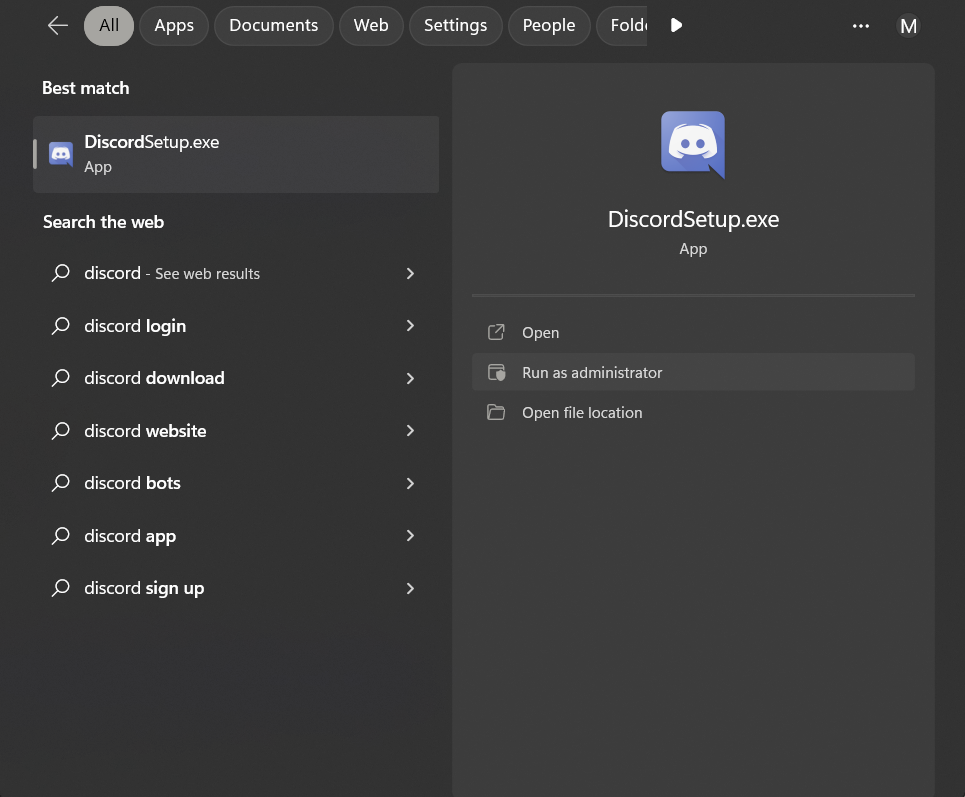
Solución 5: Cambiar el nombre del archivo de actualización .exe de Discord
Si el problema de la actualización fallida de Discord sigue ocurriendo, puedes cambiar el nombre del archivo de actualización .exe de Discord. Para ello, puedes seguir estos pasos.
- En su teclado, escriba la tecla Windows + R
- Escriba %localappdata% en la pequeña ventana que aparece tras realizar el paso 1

3. Localiza la carpeta discord, haz clic con el botón derecho en el nombre del archivo Update.exe y, a continuación, cambia el nombre del archivo discord update.exe por algo nuevo como "update discord new.exe".

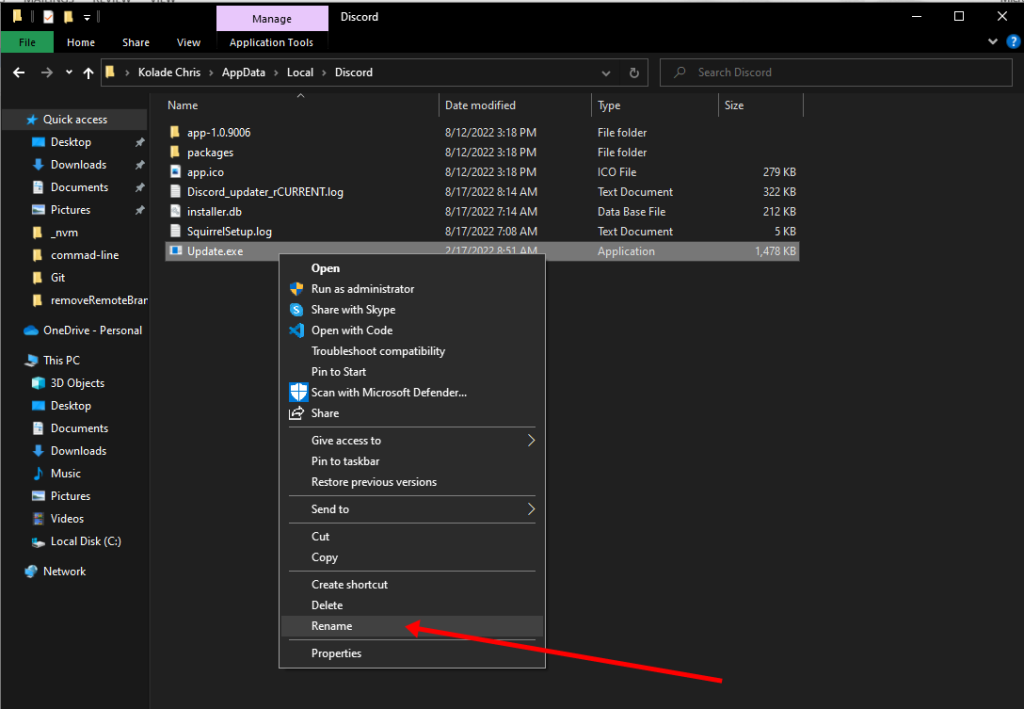
4. Vuelva a abrir la aplicación de discordia y compruebe si se ha solucionado el problema de la actualización fallida de discordia.
Solución 6: Desactive temporalmente el antivirus y el software VPN de su dispositivo.
Ya se sabe que la seguridad de Windows y los programas antivirus de su dispositivo se instalan para proteger su escritorio de software dañino no deseado de Internet, especialmente Windows Defender, que ofrece protección en tiempo real a su escritorio, pero ¿sabía que también pueden causar el problema de actualización fallida de la discordia?
Para solucionar el bucle de error de actualización, puede intentar desactivar temporalmente su antivirus o software VPN siguiendo estos pasos:
- En la barra de búsqueda de tu escritorio, escribe "seguridad de windows".

2. Cuando aparezca la ventana, haz clic en "Abrir seguridad de ventanas".
3. Haga clic en Protección contra virus y amenazas y, a continuación, en el menú Gestionar configuración.

4. Desactive temporalmente Windows Defender y todas las funciones que ofrece a su dispositivo, como la protección contra amenazas en tiempo real, la protección en la nube y muchas más.
5. Para asegurarte, desactiva temporalmente todos los antivirus que tengas instalados en el escritorio, como Avast. Para ello, abre el administrador de tareas y ve a Inicio.
6. Haga clic con el botón derecho en el software antivirus de terceros de su dispositivo y haga clic en desactivar.

7. Por último, si tiene una aplicación VPN en su dispositivo, ábrala y desactívela desactivando temporalmente el servicio VPN.
Reinicia tu ordenador, actualiza Discord y, una vez que hayas solucionado el problema de la actualización fallida de Discord, podrás volver a activar el Windows Defender, el software antivirus de terceros y la VPN.
Solución 7: Desinstalar y volver a instalar la discordia
Si todas las soluciones presentadas anteriormente siguen sin poder solucionar el error de actualización fallida de Discord, entonces es hora de desinstalar Discord y volver a instalarlo. Para ello,
- Vaya al panel de control y seleccione desinstalar un programa.

2. Busque discord, haga clic con el botón derecho y seleccione desinstalar.

3. Como desinstalar la aplicación de discordia no eliminará todos los datos guardados en discordia, lo mejor que puedes hacer es Windows+R en tu teclado y escribir %localappdata%.

4. Cuando se le solicite, localice la carpeta discord, haga clic con el botón derecho y seleccione eliminar.
5. Una vez que puedas eliminar por completo Discord, la caché de Discord y sus archivos, descarga la aplicación oficial de Discord desde su sitio web.
6. Una vez descargado, reinicia el ordenador. Cuando el ordenador vuelva a estar encendido, podrás reinstalar Discord y dejar que realice todas las actualizaciones que necesita para funcionar sin problemas.
Solución 8: Instala el Discord update.exe en una nueva carpeta
El directorio donde se guardan los datos de la discordia podría ser la causa de por qué su dispositivo se encuentra con el error de actualización de la discordia. Así que para solucionar el error de actualización de la discordia falló utilizando este método, puede seguir estos pasos:
- Pulsa la tecla de Windows+R y escribe %localappdata%.

2. Cree una nueva carpeta dentro del subdirectorio de AppData.

3. Copia la carpeta de discordia existente y pégala en la nueva carpeta que acabas de crear.
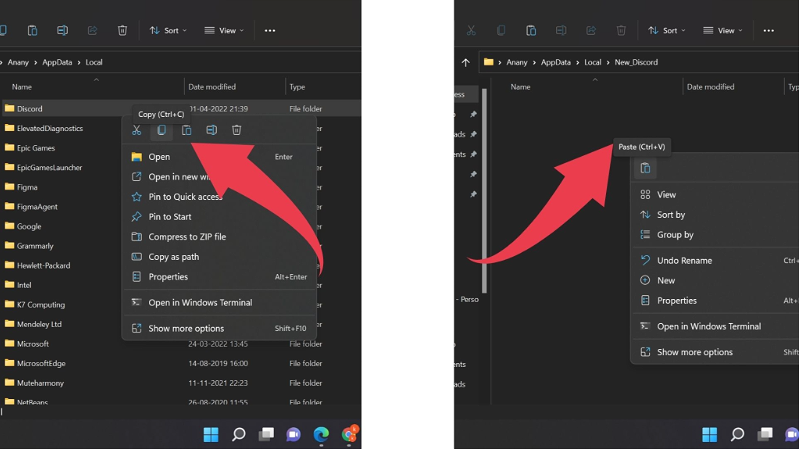
Ejecuta discord, y comprueba si esta solución puede arreglar el problema de actualización de discord en tu escritorio.
Solución 9: Restaurar la configuración de red a su estado original
La configuración de tu red puede interferir con el proceso de actualización de discordia, impidiéndote así ejecutar discordia. Para solucionar este problema de bucle de actualización de discordia, sigue estos pasos:
- Mantén pulsado el icono de windows y X.
2. Seleccione Windows Powershell (admin).
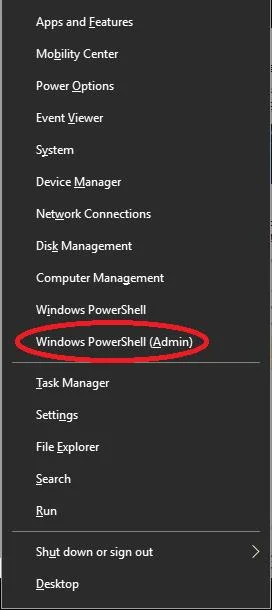
3. Escriba estos comandos por secuencia.
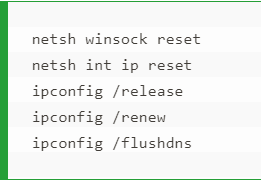
Una vez terminado, reinicie inmediatamente su ordenador. Inicie Discord y compruebe si Discord funciona tras la actualización completa.
Solución 10: Instalar la versión beta de prueba pública de Discord
Si todas las soluciones presentadas anteriormente todavía no pueden obligar a Discord a arreglarse a sí mismo, puede utilizar la discordia beta de prueba pública en su lugar. También conocido como PTB, beta de prueba pública fue desarrollado para probar nuevas características, la búsqueda de errores, y muchas características más avanzadas que no están actualmente en el Discord normal.
Sólo tienes que descargar el archivo de su sitio web, instalarlo y utilizarlo como lo harías normalmente con el Discord estándar.
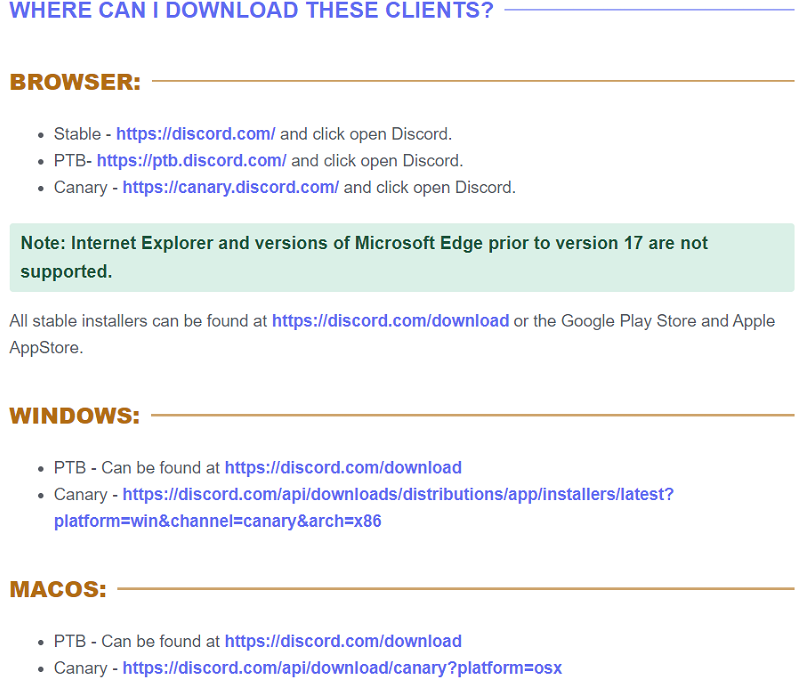
Conclusión
Discord es una de las mejores herramientas para que los jugadores y las personas se comuniquen sin problemas a través de diversos canales, y es un fastidio cuando te encuentras con el error de bucle cada vez que tienes que actualizar Discord.
Entonces, ¿cuál de las soluciones enumeradas en este artículo informativo te ha ayudado a solucionar el bucle de actualización de discordia?
Preguntas frecuentes
¿Cuál es la causa de que mi Discord muestre constantemente un mensaje de "actualización fallida"?
Discord puede mostrar el mensaje de actualización fallida por varias razones, como una conexión a Internet inestable, archivos de caché dañados, virus en su dispositivo, o sus aplicaciones antivirus y VPN que interfieren con el proceso de actualización de Discord.
¿Cuáles son los signos que indican que mi actualización de Discord no progresa?
Puedes saber que la actualización de Discord no avanza simplemente dejando que la actualización se ejecute durante varias horas y, una vez que vuelves, no ocurre nada.
Puedes detectar fácilmente estos problemas de "discordia atascada", especialmente si la actualización no es tan importante y aún así no termina en unos minutos.
¿A qué se debe que mi actualización de Discord se bloquee repetidamente?
Si este problema aparece constantemente cada vez que Discord tiene una actualización requerida, podría tener que ver con su software. Trate de mantener el software actual en su escritorio hasta la fecha, y también asegúrese de activar la protección contra amenazas de virus en la seguridad de Windows para asegurarse de que no hay malware presente en su dispositivo.

